📌 相关文章
- 在Excel 2010中删除工作表
- 在Excel 2010中删除工作表(1)
- 在Excel 2010中创建工作表
- 在Excel 2010中打印工作表
- 在Excel 2010中打印工作表(1)
- 在Excel 2010中复制公式(1)
- 在Excel 2010中复制公式
- 在Excel 2010中打开工作簿
- 在Excel 2010中隐藏工作表(1)
- 在Excel 2010中隐藏工作表
- 在Excel 2010中关闭工作簿(1)
- 在Excel 2010中关闭工作簿
- 在Excel 2010中保存工作簿(1)
- 在Excel 2010中保存工作簿
- 在Excel 2010中复制和粘贴
- 在Excel 2010中复制和粘贴(1)
- 在Excel 2010中翻译工作表
- 在Excel 2010中翻译工作表(1)
- Excel 2010中的工作簿安全性
- Excel 2010中的工作簿安全性(1)
- 在Excel 2010中使用宏(1)
- 在Excel 2010中使用宏
- Excel 中的工作表
- Excel 中的工作表(1)
- 电子邮件工作簿MS Excel 2010(1)
- 电子邮件工作簿MS Excel 2010
- 在Excel 2010中输入值
- 在Excel 2010中使用函数
- 在Excel 2010中使用函数(1)
📜 在Excel 2010中复制工作表
📅 最后修改于: 2020-11-21 06:02:38 🧑 作者: Mango
复制工作表
首先,让我们在继续之前创建一些示例文本。打开一个新的Excel工作表,然后键入任何数据。我们在屏幕快照中显示了一个示例数据。
| OrderDate | Region | Rep | Item | Units | Unit Cost | Total |
|---|---|---|---|---|---|---|
| 1/6/2010 | East | Jones | Pencil | 95 | 1.99 | 189.05 |
| 1/23/2010 | Central | Kivell | Binder | 50 | 19.99 | 999.5 |
| 2/9/2010 | Central | Jardine | Pencil | 36 | 4.99 | 179.64 |
| 2/26/2010 | Central | Gill | Pen | 27 | 19.99 | 539.73 |
| 3/15/2010 | West | Sorvino | Pencil | 56 | 2.99 | 167.44 |
| 4/1/2010 | East | Jones | Binder | 60 | 4.99 | 299.4 |
| 4/18/2010 | Central | Andrews | Pencil | 75 | 1.99 | 149.25 |
| 5/5/2010 | Central | Jardine | Pencil | 90 | 4.99 | 449.1 |
| 5/22/2010 | West | Thompson | Pencil | 32 | 1.99 | 63.68 |
| 6/8/2010 | East | Jones | Binder | 60 | 8.99 | 539.4 |
| 6/25/2010 | Central | Morgan | Pencil | 90 | 4.99 | 449.1 |
| 7/12/2010 | East | Howard | Binder | 29 | 1.99 | 57.71 |
| 7/29/2010 | East | Parent | Binder | 81 | 19.99 | 1,619.19 |
| 8/15/2010 | East | Jones | Pencil | 35 | 4.99 | 174.65 |
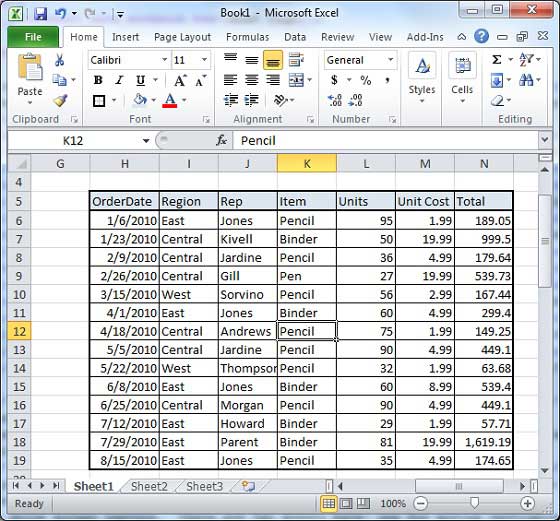
以下是复制整个工作表的步骤。
步骤1-右键单击图纸名称,然后选择移动或复制选项。
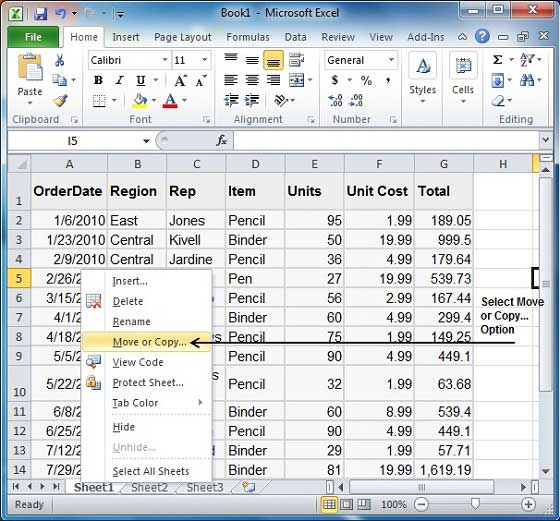
步骤2-现在,您将看到“移动或复制”对话框,其中包含从常规选项卡中选择的“选择工作表”选项。单击确定按钮。
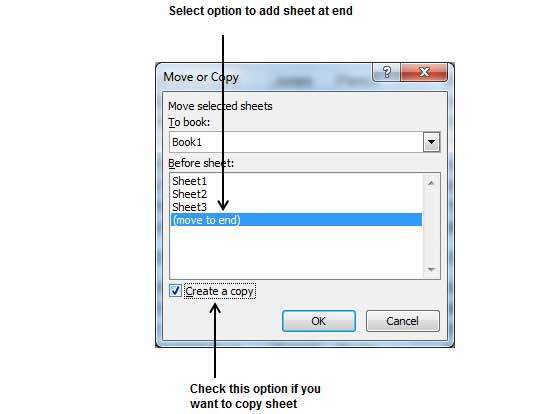
选择创建副本复选框以创建当前工作表的副本,选择工作表前选项为(移动到末尾),以便在末尾创建新工作表。
按确定按钮。
现在,您应该具有如下所示的复印表。
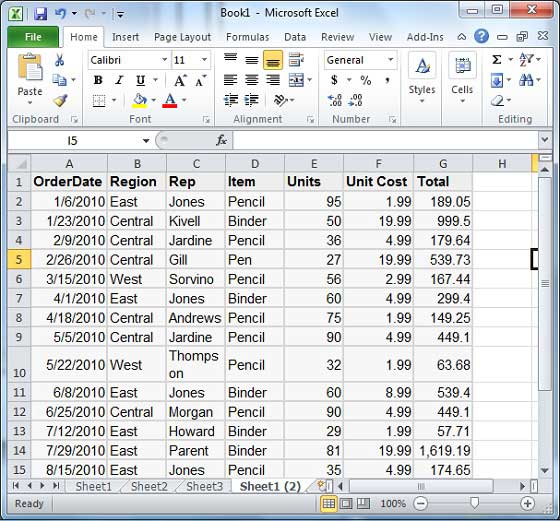
您可以通过双击来重命名工作表。双击,工作表名称变为可编辑的。输入任何名称,例如Sheet5,然后按Tab或Enter键。